Оглавление / Мобильное приложение INTRUM
Демонстрация разделов отраслевой версии мобильного приложения для Недвижимости
Текстовая версия видео
Помимо базовых функций мобильного приложения в стандартном интерфейсе, специально для отраслевой версии "Недвижимость" созданы адаптированные дублирующие разделы с более удобными именно для риэлторов интерфейсами.
В меню эти пункты находятся наверху списка и выделены.
Это "Объекты", "Контакты", "Показы", "Звонки".
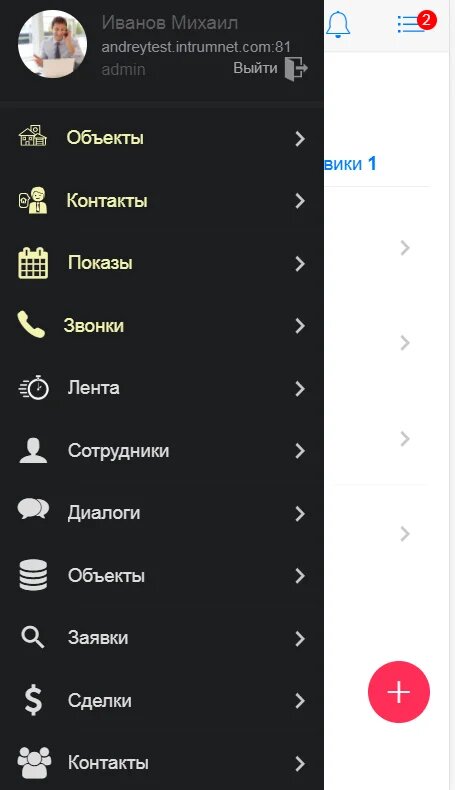
Если Вы не видите данные пункты меню, или при работе не все функции доступны, обратитесь к своему администратору - возможно отраслевая настройка выключена или не настроена, сделать в специальной административной панели в CRM
В разделе "Объекты" Вы можете видеть всю базу Вашей компании, выбрать нужный тип или категорию объектов (продажа или аренда), произвести поиск или фильтрацию по различным параметрам.
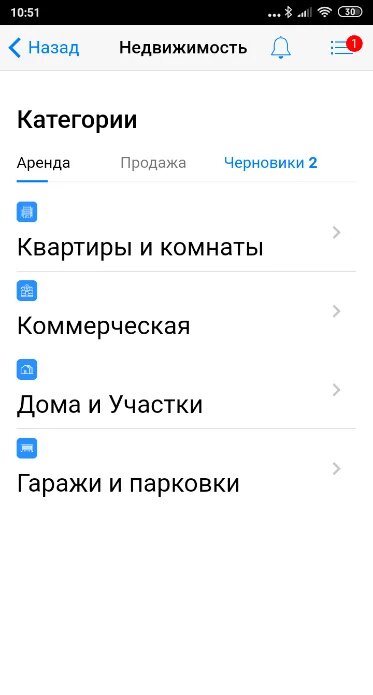
Обращаем Ваше внимание на вкладку Черновики. Сюда Вы можете добавлять краткую информацию по новым объектам.
Например, находясь не в офисе, например на встрече с собственником, сложно быстро и качественно создать полноценный профиль объекта: много полей для заполнения, нужно точно сформулировать продающий текст описания, обработать фото и т.п. Для решения этой проблемы и создан раздел Черновики.
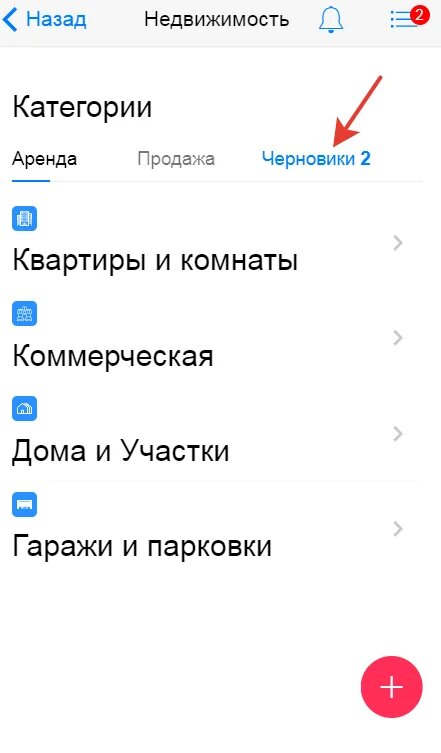
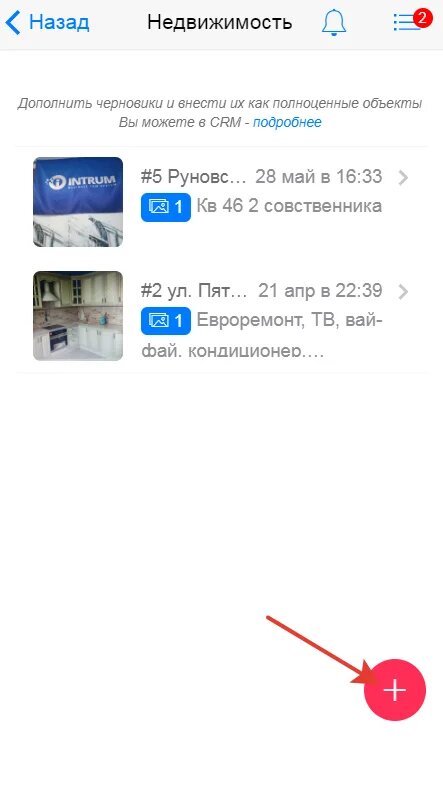
Создайте новый черновик объекта, внесите произвольный текст краткого описания, данные по собственнику в свободной форме, установите отметку на карте, кликнут по значку текущего расположения на карте, прямо на телефоне сделайте фото и прикрепите их к черновику.
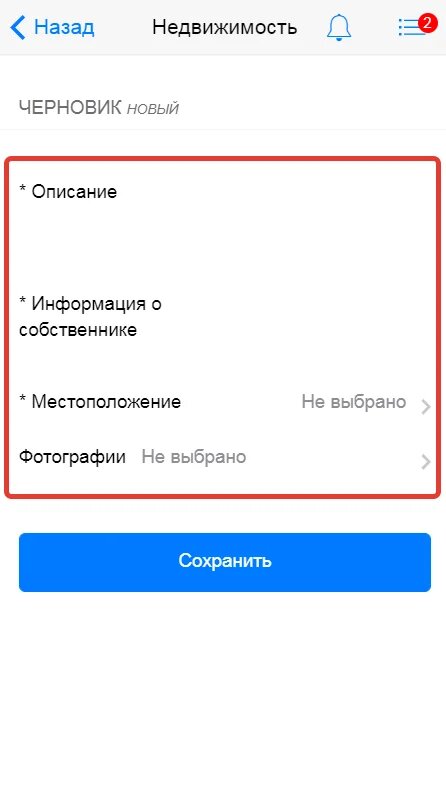
Далее в офисе, в уже спокойной обстановке на компьютере, Вы можете легко обработать все созданные за день черновики и создать на их основе полноценные карточки объектов.
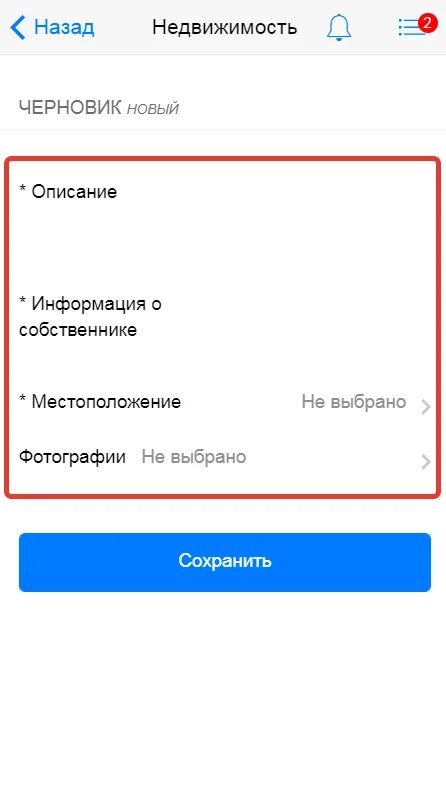
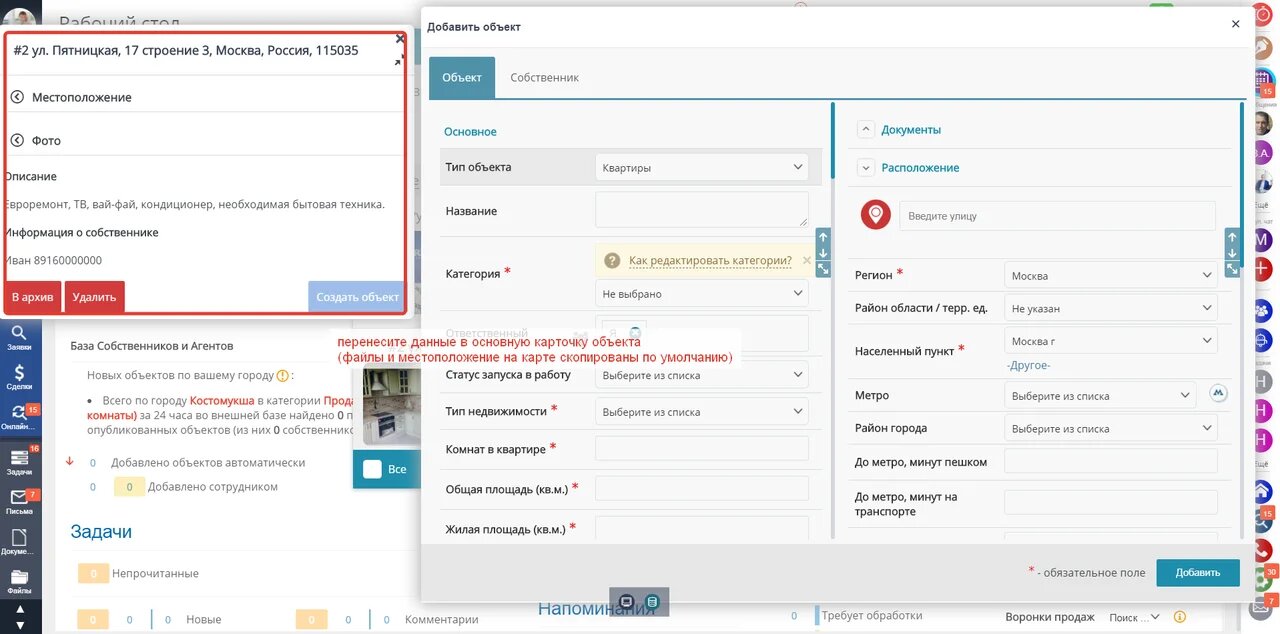
Черновики можно также редактировать и дополнять прямо в мобильном приложении.
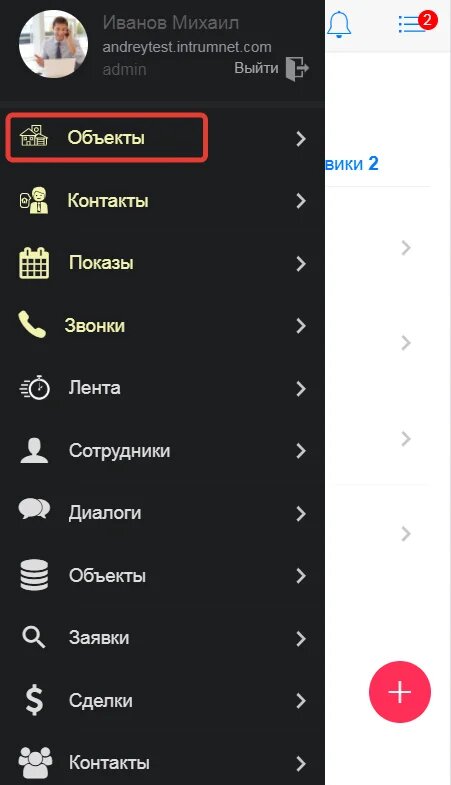
Откроем карточку объекта. Наверху виден его номер в системе, число комнат, площадь, а если кликнуть на фото, то откроется подробный просмотр всех фото объекта в отдельном окне.
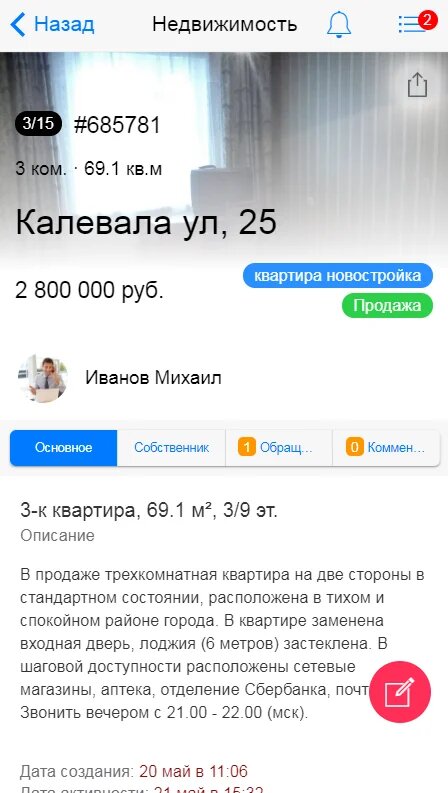
Ниже идет описание объекта, расположение на карте. В отдельной вкладке информация о Собственнике, список всех заявок Клиентов на данный объект, а также лента комментариев.
Обращаем ваше внимание, что в карточке объекта в таком формате отображаются не все поля, а только основные. Выбрать какие именно поля отображать в данном разделе, может Ваш администратор в специальной панели настроек.
Вы можете открыть карточку объекта с принудительным отображением всех доступных Вам на основе прав доступа полей кликнув по кнопке "все поля" внизу страницы. Откроется стандартная полная карточка объекта в базовом интерфейсе.
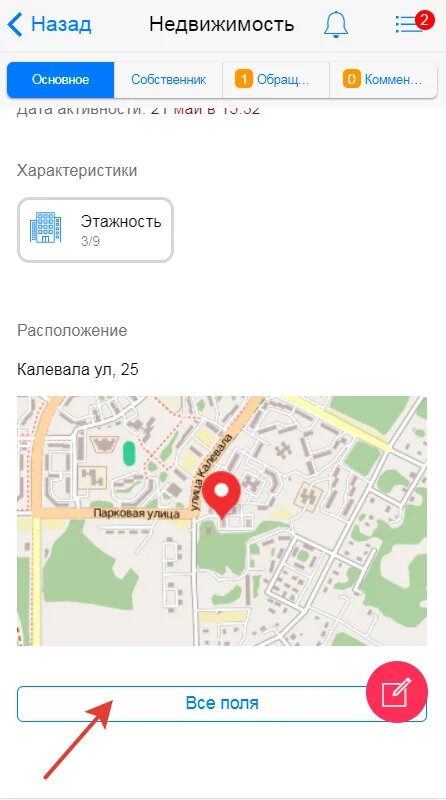

Вы можете создать презентацию объекта в заданном в Вашей компании формате бланка нажав на соответствующую кнопку.
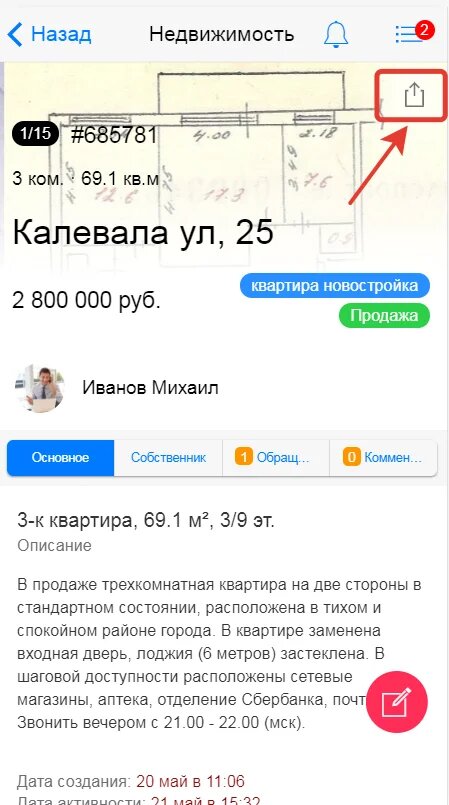
Откроется окно выбора формы бланка, а далее предпросмотр готового варианта.
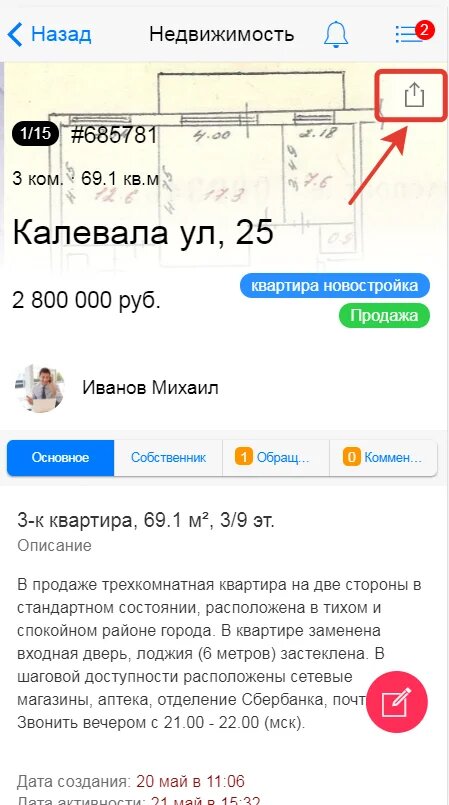
Нажмите кнопку поделиться и отправьте презентацию клиенту любым удобным способом, в том числе через мессенджеры Whatsapp, Viber и другие.
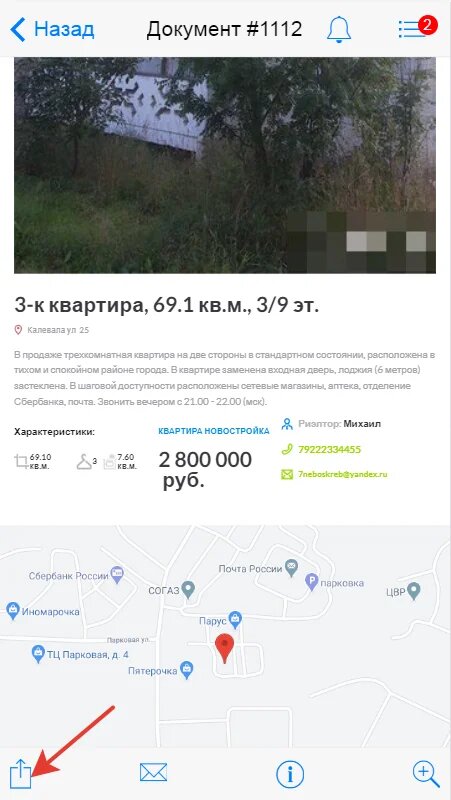
Переходим к разделу меню "Контакты".
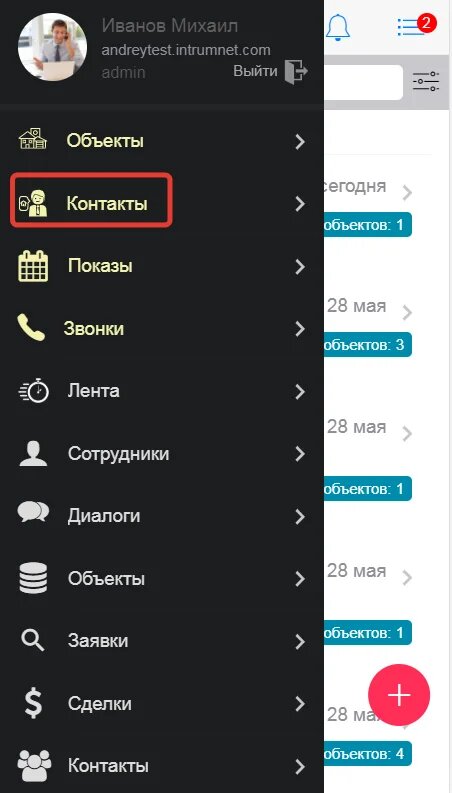
Здесь публикуется весь список Ваших клиентов в базе CRM с возможностью поиска и фильтров, а также с отметками собственник это или клиент. Если второе, то наглядно видно сколько объектов клиент рассматривает (сколько создано обращений).
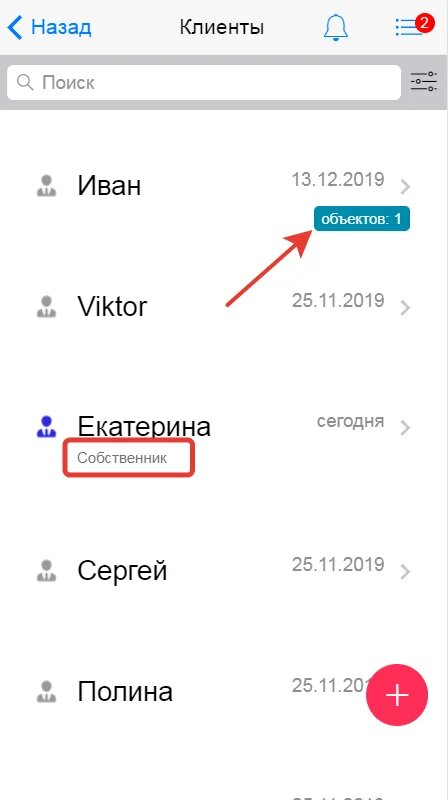
В карточке клиента видна информация по всем полям, лента комментариев, список объектов, по которым у него есть обращения, а также их статус.
Откроем одну из них. Видны данные по объекту, контакты клиента, а также стадия на которой находится сейчас обращение, есть возможность добавить комментарий.
Давайте сопоставим карточку заявки в веб версии CRM и обращение в мобильном приложении. Отроем заявку на подбор для покупки или аренды, далее вкладку Подборы. Если в заявке в CRM на данного клиента в избранном 3 объекта на разных стадиях, в мобильном приложении это будут видно как 3 обращения на идентичных стадиях.
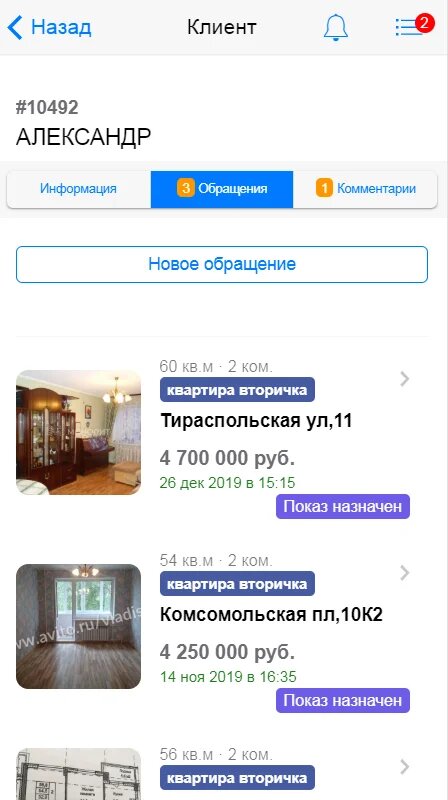
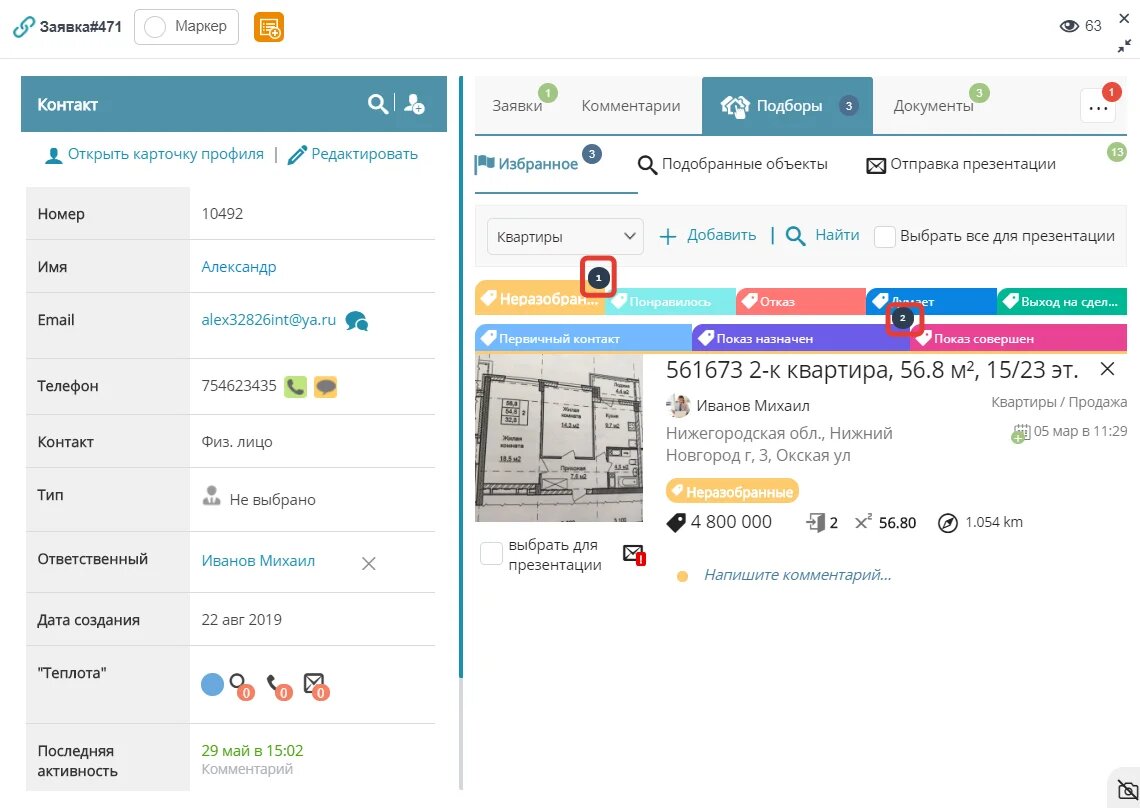
Далее продемонстрируем как создать новое обращение.
Это можно сделать из карточки объекта. Находим нужный объект. Переходим во вкладку Обращения и нажимаем кнопку "Создать".
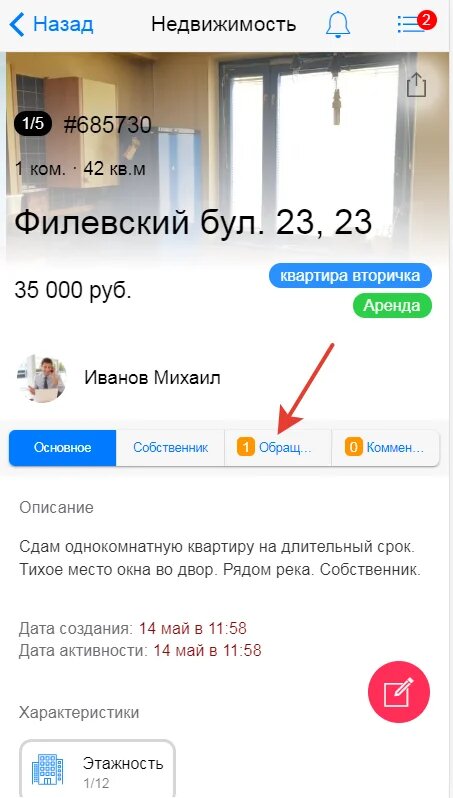
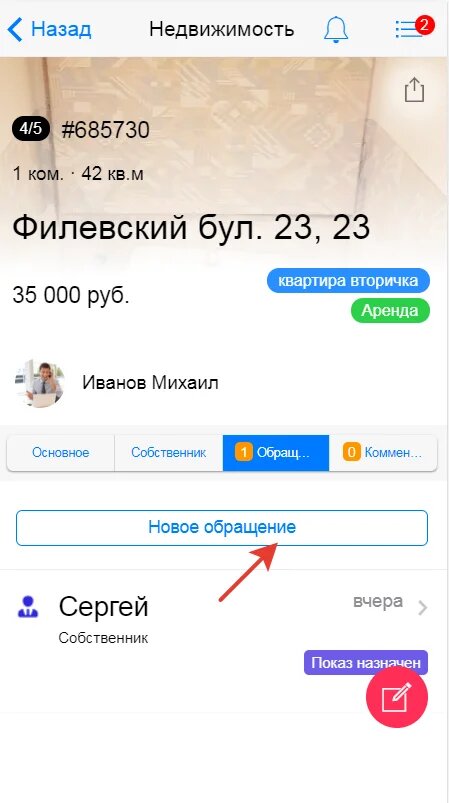
Далее заполняем данные по клиенту. Есть возможность добавить к обращению уже существующего в базе клиента через поиск или же создать контакт из истории звонков, который были приняты на Вашем телефоне. но об этому чуть позже.
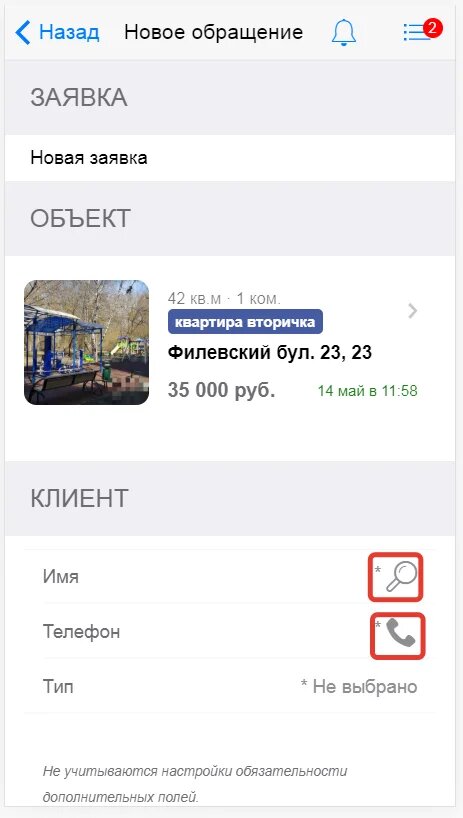
Обращение также можно создать из карточки Контакта.

Выбираем к какой заявке на подбор будет прикреплено данное обращение, можно также прикрепить к новой заявке.
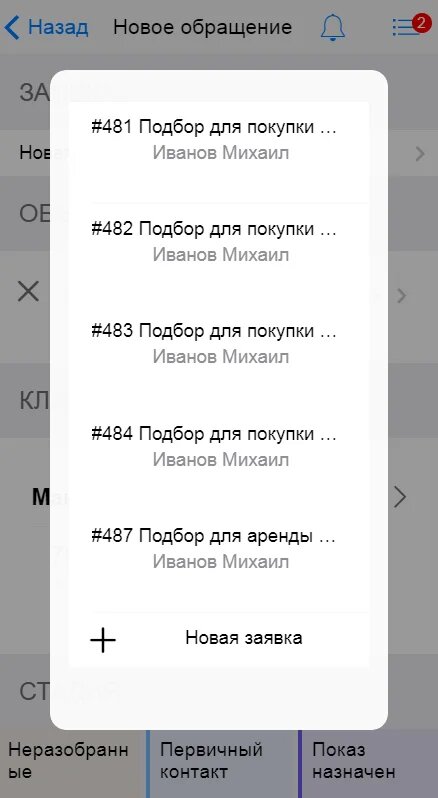
В карточке Обращения Вы можете менять стадии и оставлять комментарии.
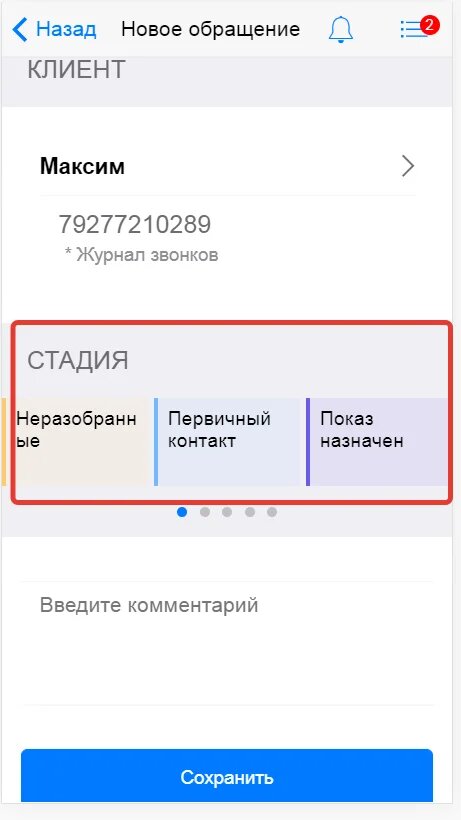
Для примера переведем обращение к стадии "Показ назначен", вносим дату показа, при необходимости комментарий.
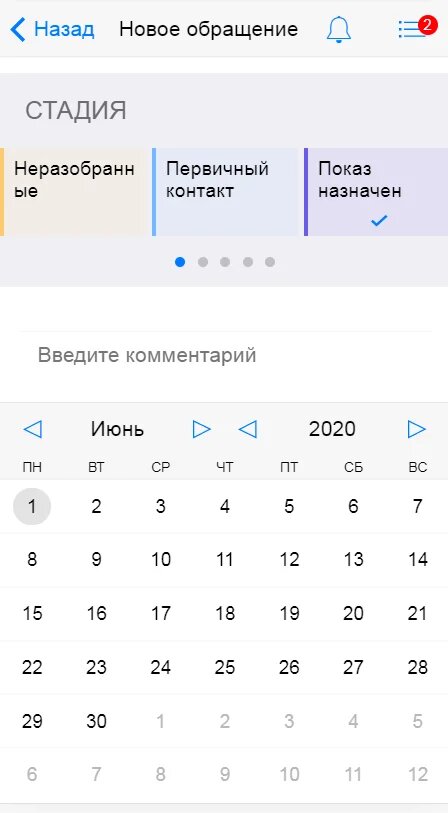
Предварительно перед показом на телефоне появится соответствующее уведомление. Список всех показов отображается также в виде тенты или календаря в соответствующем разделе.
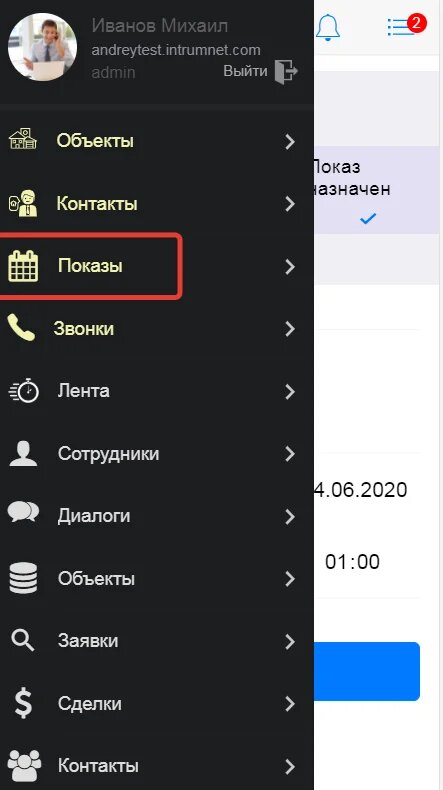
Отдельно хотелось бы остановиться на разделе Звонки.
Здесь отображается вся история входящих/исходящих/пропущенных звонков на Вашем телефоне со всех установленных на нем sim карт. Эта функция возможна только для платформы Android
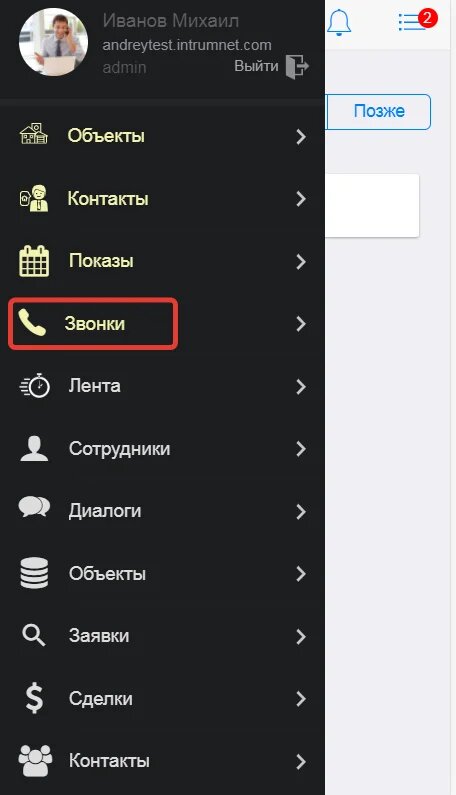
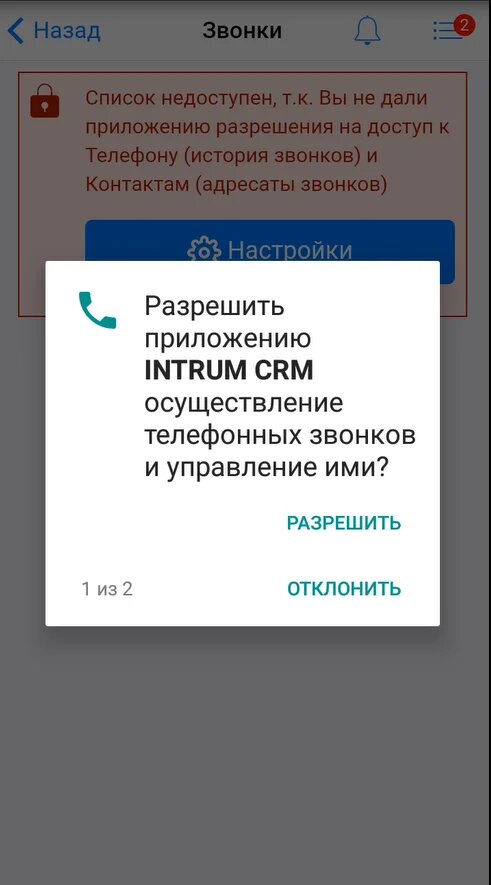
Для корректной ее работы нужно при установке дать разрешение приложению на доступ к истории звонков и адресной книге контактов.
Обращаем внимание, что история ваших звонков и контактов не уходит в CRM автоматически. Данные о номере телефона передаются в CRM только в том случае, если Вы создадите обращение или контакт из звонка, как будет показано ниже.
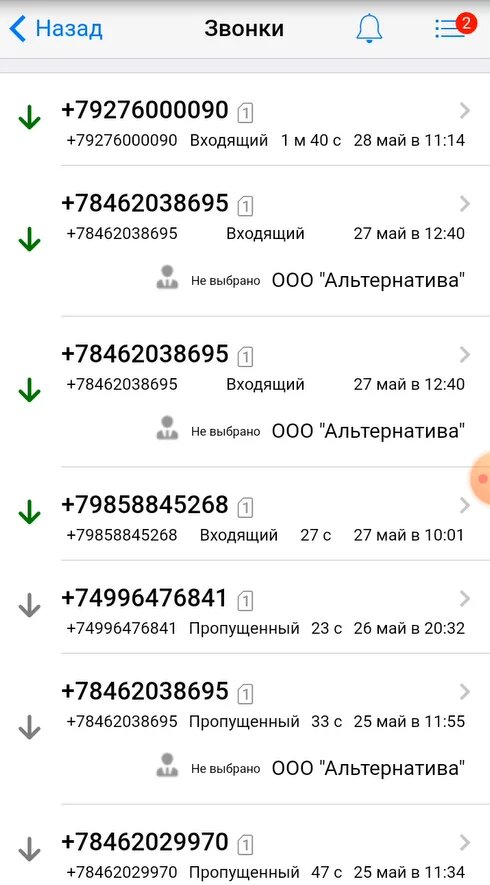
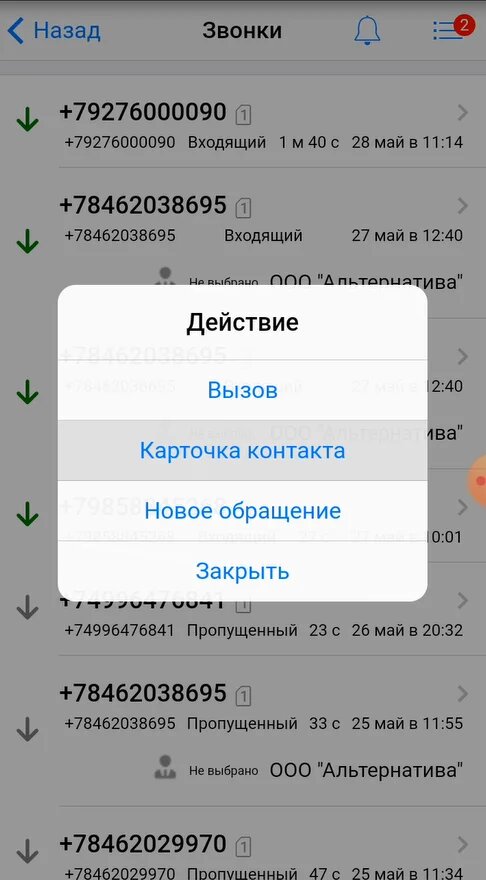
В перечне звонков сразу видно, если данный контакт найден в CRM, стоит отметка, что это собственник или клиент, а также имя.
При клике на ту или иную запись появляется окно выбора действий: позвонить по этому номеру, создать новый контакт или обращение с этим номером телефона.
Тоже самое можно сделать из карточки создания нового обращения. Для этого нажмите на иконку телефона и выберите соответствующий звонок из истории.
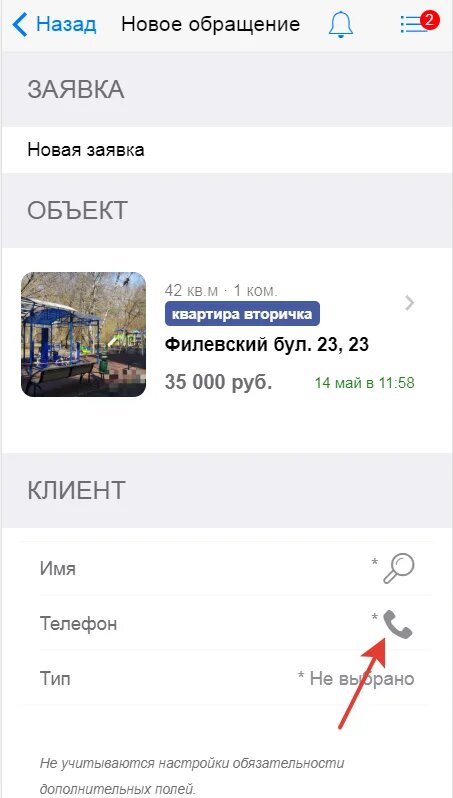
Остановимся на вопросе получения push уведомлений из CRM на телефоне. По умолчанию уведомления приходят при следующих событиях: уведомление календаря, входящее сообщение индивидуального или группового чата сотрудников, любое изменение в задачах, уведомление Робота (сюда входят изменения в подборах объектов клиентов, статусы выписок из РосРеестра, сообщения из бизнес- процессов, новые статьи в Интранете и прочее).
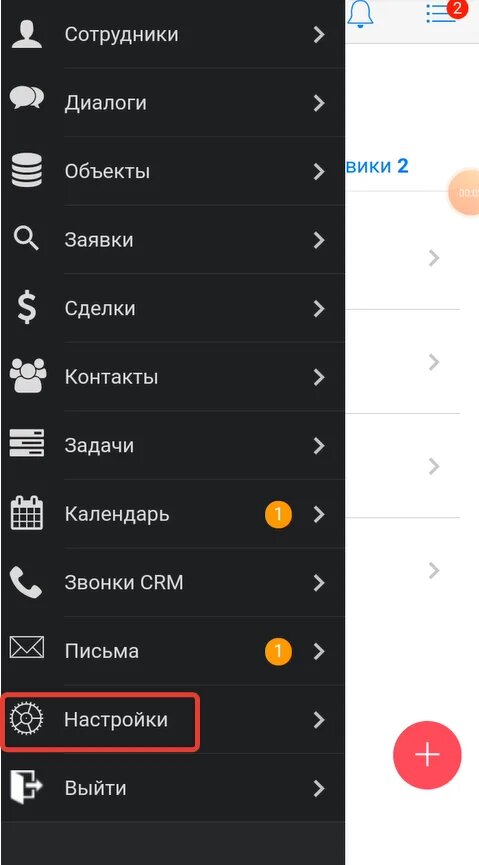
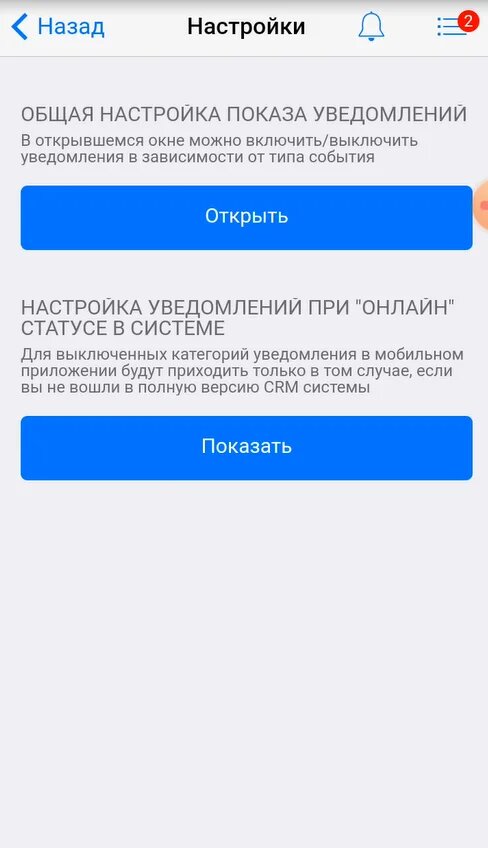
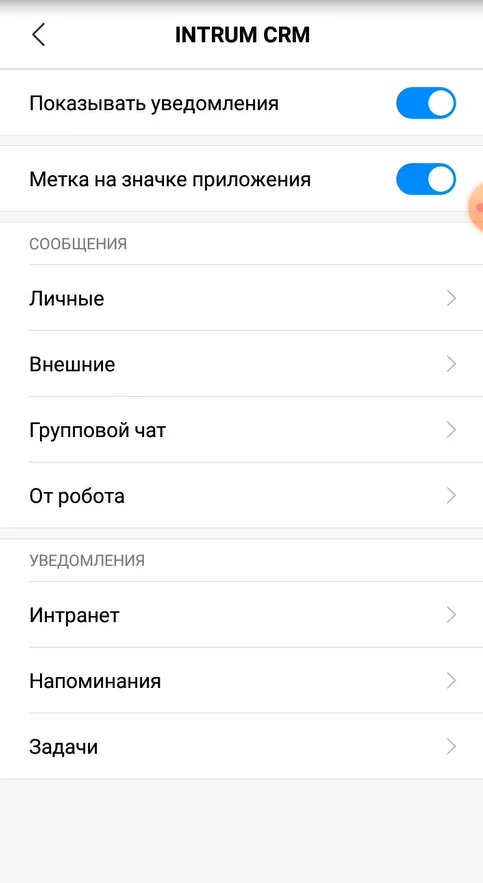
Вы можете включить или выключить те или иные push уведомление зайдя в соответствующие настройки приложения. Также вы можете отключить отправку уведомление мобильным приложением, если Вы в данный момент находитесь онлайн в веб версии CRM системы.
В мобильном приложении INTRUM кроме перечисленных выше есть большое количество других разделов, которые дублируют большинство функций веб версии CRM системы для удобства удаленной работы.
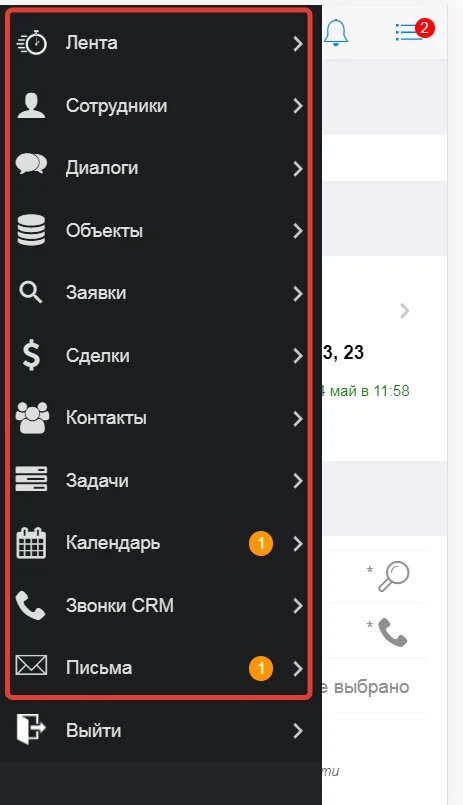
Вернуться к оглавлению
